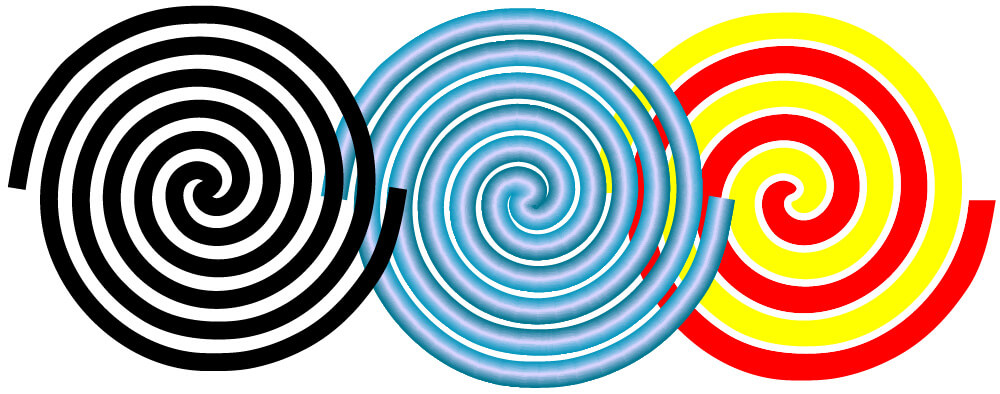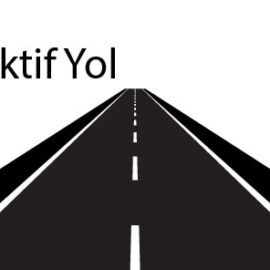Burada, Arşimet spirali veya aritmetik spirali’nin illüstratör ile nasıl kolay bir şekilde çizilebileceği gösterilmiştir.
Arşimet spiralinin çizilebilmek için lütfen aşağıdaki adımları takip ediniz:
1. Adım: 1000 X 1000 bir çalışıma alanı oluşturun
2. Adım: Araçlar panelinden Line Segment Tool’u seçin ve çalışma alanı üzerinde herhangi bir yere tıklayın. Açılan pencereden 800 birim uzunluğunda ve 0 (sıfır) derece açıda çizgi oluşturun. Çizgi kalınlığını 2 px yapın.
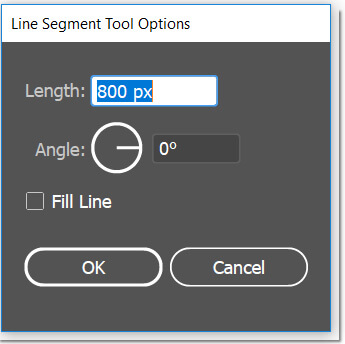
3. Adım: Çalışma yüzeyine göre yatay ve dikeyde çizgiyi merkeze hizalayın.
4. Adım: Çizgi seçili iken menüden Effect > Distort & Transform > Twist.. Komutunu çalıştırın.
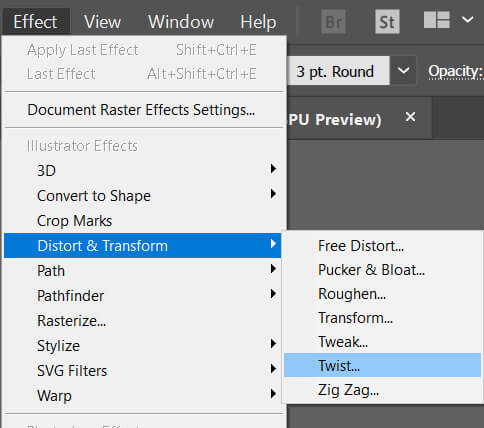
5. Adım: Açılan diyalog penceresinde eğer sadeye tek tam dönüş istiyorsanız açı değerini 360 yazın. Burada 3 dönüş yapacağımızdan açı değerini 360 * 3 olarak yazın ve onaylayın. Aşağıdaki gibi bir spiral elde etmiş olacaksınız. Unutmayın bu şuanda çizgiye uygulanmış bir efektir.
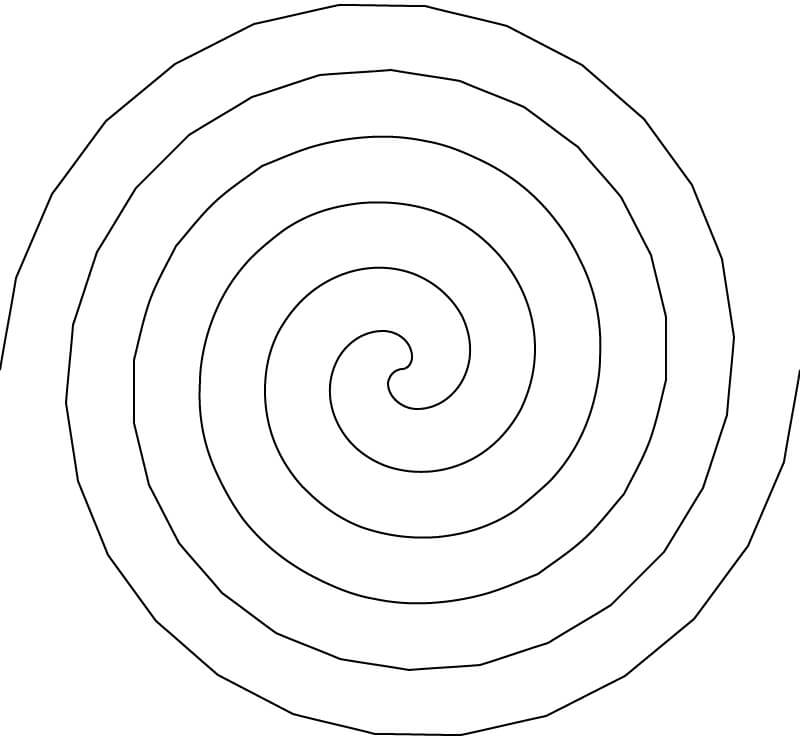
Spiralin dış bölümlerindeki keskin dönüşler Path simplify ile düzeltilebilir. Düzgün eğri elde etmenin diğer bir yolu spiral oluştururken, mesela 360 *4 twist açı değeri yerine iki kere 360 * 2 twist efekti uygulamaktır. Endişeye gerek yok 🙂 path simplify yumuşatma için aşağıdaki adımları uygulayın.
6. Adım: Çizgiyi Object > Expand Appearance komutunu kullanarak genişletin. böylece efekt boyunca yeni çizgi oluşmuş oldu.
7. Adım: Spiral şekilli çizgi seçili iken Object > Path > Simplify komutunu çalıştırın.
8. Adım: Açılan pencereden Eğrilik değerini %80 civarı ayarlayın. Preview açık yapılırsa sonucu anlık olarak görebilirsiniz. Eğrilikleri uygun bulduysanız Ok diyerek işlemi sonlandırın. Simplify ile fazla noktalardan da kurtulmuş olursunuz. Ancak eğrilik değeri uygun seçilmezse istenmeyen bir çizgi elde edebilirsiniz.
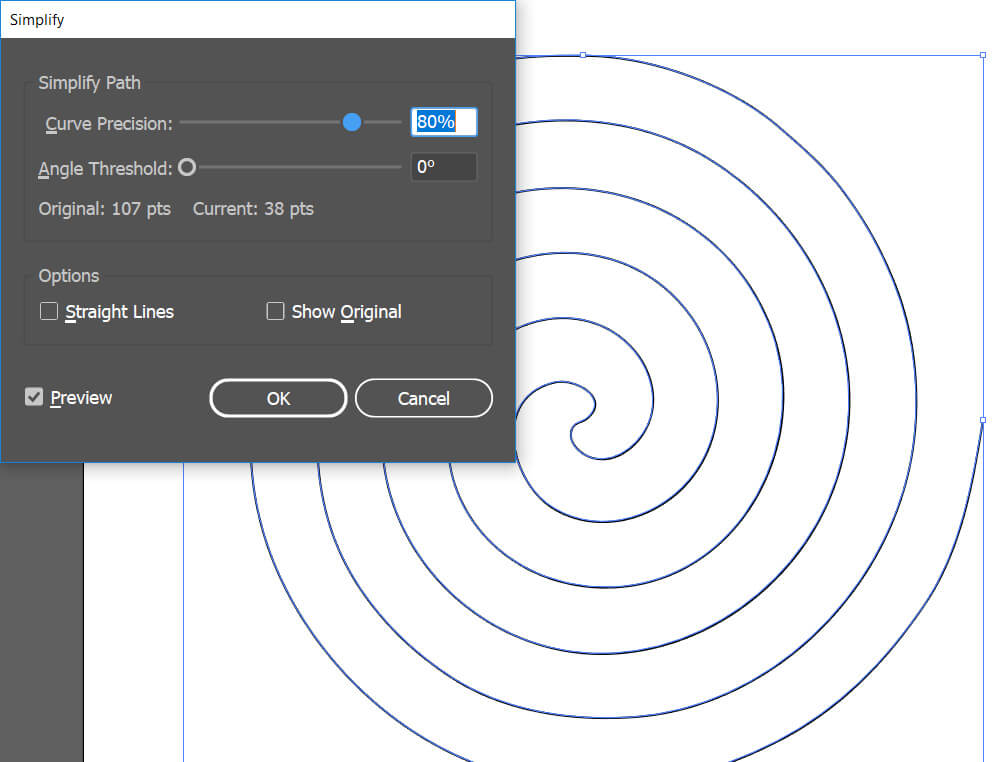
Aşağıda bu yöntem ile elde edilmiş birkaç spiral şekli sunulmuştur. Makaleyi paylaşmayı ihmal etmeyiniz. Iyi çalışmalar.